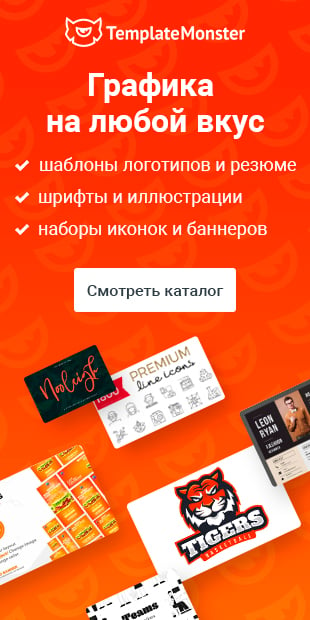Электронная почта — отличный способ не только для общения с друзьями и семьей, но и для ведения бизнеса из любой точки мира.

Читайте дальше, чтоб узнать:
— как составить письмо;
— как добавить получателей;
— где ввести тему;
— как отправить письмо или сохранить его в черновиках.
Как сделать email рассылку с помощью учетной записи Gmail?
С помощью учетной записи Gmail очень легко настроить и сделать рассылку писем.
Важно!! Многие почтовые аккаунты или приложения настраиваются по аналогичному принципу.
Итак, вам понадобится:
— компьютер с подключением к Интернету;
— учетная запись электронной почты, настроенная и готовая отправлять и получать письма.
Следуйте этим пошаговым инструкциям и вы узнаете, как создать емейл рассылку.
1.Зайдите в свою учетную запись сервиса Gmail (если у вас ее нет, то создайте).
2.Нажмите “Написать”.

3. Внизу справа откроется новое окно. В графе “Кому” добавьте email получателя.

4. Вы можете добавлять столько получателей в свою рассылку, сколько нужно, нажав Копия или Скрытая (копия). Если добавить адрес электронной почты в поле Копия, человек получит копию письма и будет видеть email других людей. Если же адрес почты добавить в поле Скрытая, то получив письмо, получатель не увидит адреса других людей.
Как сделать рассылку писем и защитить ее от спамеров?
Если вы делаете рассылку многим людям, рекомендуется добавлять все email в поле Скрытая копия, чтоб список рассылки был конфиденциальным. Так вы подстрахуете себя в том случае, если ваше письмо попадет в руки хакера или спамера.

- Графа Тема поможет получателю понять, какая информация содержится в вашей рассылке. Вам не обязательно заполнять поле Тема, но это очень помогает при сортировке или поиске писем.
- Для форматирования текста рассылки вы можете использовать инструменты, аналогичные тем, с которыми работают в обычном Word. Вы сможете выбрать стиль фона, размер и цвет шрифта с помощью привычных иконок форматирования. Также доступна функция Проверка правописания.

- Напишите или скопируйте свое сообщение в обозначенное для текста поле.

Как сделать email рассылку эффективной?
Чтоб ваша рассылка была эффективной, ваши получатели должны хотя бы открыть письмо и прочитать его.
Именно поэтому рекомендуется добавлять в текст письма фото, видео или ссылки на интересные страницы, тем самым, привлекая внимание адресата. Чтоб добавить ссылку в тело письма, нажмите на значок ссылки, затем заполните графы Отображаемый текст, Веб-адрес или Адрес электронной почты, и, наконец, нажмите ОК.

1. После добавления текста, списка получателей, фотографий и ссылок, если нужно, нажмите на Отправить внизу окна слева.
2. Разосланные вами письма будут автоматически сохранены в папке Отправленные, расположенной на главной странице. Для просмотра всех доступных папок, наведите мышку на папку Входящие.

3.Вы можете создать письмо для рассылки и добавить его в Черновики, чтоб отправить когда это будет уместно.

Для этого откройте папку Черновики и выберите нужное письмо. Если необходимо, отредактируйте его и нажмите Отправить.
***
Как видите, создать рассылку писем не сложно. Однако, если вам нужна более профессиональная рассылка, с разработанными на определенную тему макетами или под определенный тип бизнеса, то можно использовать красивые шаблоны для писем.